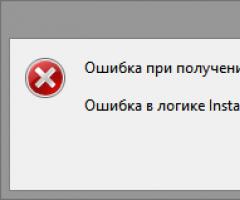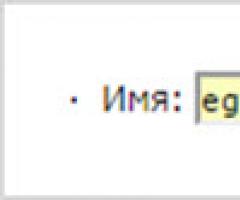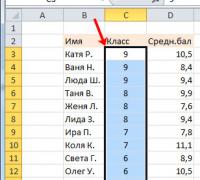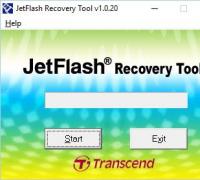Hover css3 блоки при наведении меняют цвет. Оригинальные эффекты при наведении курсора мыши на объекты
Прежде всего, для тех кто не совсем ещё в теме или совсем не в теме, поясню вкратце, что такое hover-эффекты. Это различные виды эффектов (всплывающие подписи, подсказки, плавные переходы, трансформация, ротация, увеличение, смещение и т.д и т.п.) применяемые к элементам веб-сайта при наведении на них курсора мыши. Реализованы эти эффекты могут как с помощью различных плагинов jQuery, так и на чистом CSS3.
Сегодня я подготовил большую подборку оригинальных hover-эффектов для изображений созданных с помощью CSS3, без подключения javascript-библиотек. О достоинствах и недостатках реализации hover-эффектов на чистом CSS3 не буду, это другая тема, просто смотрите примеры, и при необходимости используйте понравившийся у себя на сайте. Все эффекты представленные в обзоре снабжены демонстрационным примером и подробной документацией с исходниками. Мануалы по-большей части на буржуинском, но всё более-менее интуитивно понятно.
Сразу хочу обратить ваше внимание на то, что все эти примеры будут корректно работать только в современных браузерах, которые поддерживают свойства CSS3.
Дабы не ломать общую картину, не стал коверкать машинным переводом названия эффектов(за исключением некоторых), оставил оригиналы заголовков такими, как их обозвал разработчик.
Очень интересный эффект при наведении на миниатюры изображений, с использованием тонких линий в конструкции и типографии. Несколько различных видов эффектов появления подписей к картинкам, мягкие и не навязчивые 3D-преобразования, и плавные переходы псевдо-элементов. Работает только в современных браузерах.

iHover это впечатляющая коллекция эффектов при наведении на чистом CSS3, с поддержкой Bootstrap 3. Построен на Scss CSS (файл), легко модифицируется переменными. Код модульный, нет необходимости включать в работу весь файл. 30+ различных эффектов в одном пакете. Всё довольно хорошо документировано, эффекты очень просты в использовании. Все, что вам нужно сделать, это правильно выстроить HTML-разметку и подключить файл CSS в работу.

Создаёт несколько простых, но стильных эффектов при наведении для подписей изображений. Идея заключается в том, чтобы при наведении на миниатюры, получить эффектное появление заголовка, имя автора и кнопки связи. Для некоторых эффектов использованы визуальные 3D-преобразования.

Совсем уж простецкий эффект перехода, без особых наворотов, полностью круглое изображение в рамке, трансформируется меняя фокус при наведении и всё.
Hover-эффекты для миниатюр на CSS3

Разработчик позиционирует свою работу, как пример галереи изображений с эффектами переходов при появлении аннотаций(подписей) к миниатюрам. Заявлена уверенная поддержка современными браузерами, включая IE 9+. Полноценной галереей, конечно назвать это сложно, а вот эффект появления подписей, довольно интересный.

Очередной набор правил CSS, для создания впечатляющих эффектов преобразований при наведении на абсолютно круглые миниатюры. Пакет содержит 7 видов переходов CSS3, очень подробная документация по настройке и использованию. Эффекты поддерживаются всеми современными браузерами.
Вращение миниатюр при наведении

Простой эффект вращения круглых миниатюр при наведении на них курсора мыши, примерно такой же вы можете видеть у меня на блоге, в анонсах записей на главной. Реализуется парой-тройкой строк кода css.

Если перевести дословно:”Сексуальный эффект при наведении на изображения”. Что-то такого сексуального, в этом эффекте вы конечно же вряд ли заметите, если только у вас не буйная фантазия, но эффект по своему интересен и обратить внимание на него стоит.

Пять различных эффектов для изображений при наведении на них. Всплывающие подписи в трёх вариациях, шторки в виде смены степени прозрачности и вращение с перемещением по горизонтали.

4 Вида эффектов анимации подписей изображений, реализованных исключительно средствами CSS3. Разные позиции при появлении и эффекты переходов, вполне себе стандартное исполнение. Чтобы понять, как работает анимация, загляните в исходный код демо-страницы, отдельной документации не обнаружил.

Выстроенные в сетку галереи миниатюры с различными эффектами появления подписей, вращение, проявление, всплытие и т.д. Документация по использованию и настройке довольно скудна, но при особом желании разобраться можно.

Данный эффект особого ничего из себя не представляет, банальная смена яркости изображений при наведении, разве что добавлены элементы анимации. Разбираться с подробностями реализации придётся самостоятельно, разложив исходники демо.

Ещё один набор из 10 hover-эффектов для изображений, различные видоизменения миниатюр при наведении, увеличение, ротация, поворот, затемнение и т.д.
Border Animation Effect
Различные эффекты анимации рамки вокруг изображений, смотрится довольно привлекательно, имеется подробное руководство по настройке и использованию.

Оригинальные hover-эффекты на CSS3 применяемые для эффектного появления подписей миниатюр изображений при наведении. В набор правил CSS входят 10 различных эффектов, которые вы можете использовать отдельно для разных картинок. Эффекты по-настоящему впечатляют, особенно понимая то, что всё это сделано лишь с помощью CSS3. Подробное руководство, поможет вам разобраться что к чему.

Идея состоит в том, чтобы создать SVG, который представляет собой форму-фон для какой-то надписи и превращается в другую форму при наведении курсора мыши. Таким образом можно сделать множество разных вариантов, в примере же, показаны три вида эффектов переходов. Достоинством использования SVG является то, что мы можем изменить размер формы в соответствии размеров родительского контейнера.
Раздвижные изображения

Суть данного эффекта в том, что изображение раздвигается вверх и вниз для появления подписи. Если поработать с параметрами стилей, думаю можно добиться вполне-себе симпатичных эффектов, а по умолчанию, выглядит всё совсем уж просто.

С этим эффектом всё просто, подписи к картинкам выскальзывают в верху справа или слева в низу, в виде ленты с полупрозрачным тёмным фоном, всё очень просто переформируется с помощью свойств css.

Интересное решение, миниатюры представлены в затемнённом виде, при наведении на них изображения проявляются и всплывает подпись на светлом фоне.

Подпись к изображению появляется из угла и расширяется на всю площадь картинки по диагонали.

Ещё несколько интересных решений для реализации всплывающих подписей к миниатюрам изображений. В онлайн-редакторе вы можете поэкспериментировать с параметрами и добиться более впечатляющих результатов.

Набор красивых эффектов при наведении на миниатюры, различные виды появления и оформления подписей к картинкам. Тонкие линии в контрасте с слегка затемнённым фоном создают лёгкие для восприятия информационные блоки.

Причудливые формы и эффект увеличения в связке с анимационным эффектом появления подписей к миниатюрам изображений.

Замечательные эффекты наложения иконки на миниатюры изображений в различных вариациях появления. В примере использован символ (+) очерченный кругом с помощью border-radius: в CSS, так же можно использовать шрифт-иконки, для большей информативности всплывающей панели.
6 Подписей к картинкам

6 Вариантов появления всплывающих подписей к картинкам при наведении с помощью CSS3. Подробнейший урок по реализации и настройке, доступные для скачивания исходники.
How to create some subtle and modern caption hover effects.
Learn how to create some simple, yet stylish hover effects for image captions. The idea is to have a grid of figures and apply a hover effect to the items which will reveal a caption with the title, author and a link button.
Direction aware CSS3 Hover Effect with jQuery
Create a direction-aware hover effect using CSS3 and jQuery.
Learn how to create a direction aware hover effect using some CSS3 goodness and jQuery. The idea is to have a little overlay slide in on top of some thumbnails from the direction that we are coming from with the mouse.
Circle Hover Effects with CSS Transitions
A tutorial about how to create different hover effects on circles with CSS transitions and 3D rotations
This CSS button set consists of some simple, creative and subtle styles and effects to inspire you. The effects can be seen when hovering on some buttons and clicking on others. Mostly, CSS transitions are used but also CSS animations and for some buttons a bit of JavaScript to add/remove effect classes is used.
Icon Hover Effects
A set of simple round icon hover effects with CSS transitions and animations for your inspiration.
Here’s a collection of simple icon hover effects. Create a subtle and stylish effect using CSS transitions and animations on the anchors and their pseudo-elements.
Чтобы привлечь внимание пользователей есть очень много способов: начиная от самых надоедливых и пугающих, я имею ввиду всплывающие окна, которые нельзя закрыть и переадресовывают на другие сайты, и более простых, таких как интересное выделение ссылки. Вот последний случай мы и рассмотрим в этом уроке. В этом уроке мы рассмотрим специальную библиотеку написанную на CSS3, которая позволяет выделять ссылки при наведении на нее. А это делает более интерактивную связь с пользователем.
Скачать
Как пользоваться? — 40+ эффектов при наведении
HTML часть
Возможно разработчики этой библиотеки иногда обновляют ее, поэтому рекомендую скачать ее отсюда — перейти (последнюю версию).
Вам нужен файл hover-min.css — это уменьшенная версия библиотеки. Его необходимо подключить в начале вашего сайта:
Затем осталось лишь добавить эффект для нашей ссылки. К примеру вот код нашей ссылки:
| 1 | <a href = "#" class = "btn" > Кнпока</ a > |
Стиль для примера я выбрал вот такой:

Если кому-то понравился стиль кнопки, вот код CSS для нее:
| 1 2 3 4 5 6 7 8 9 10 11 12 13 14 15 16 17 18 19 | .btn { position : relative ; vertical-align : top ; width : 100% ; height : 60px ; padding : 0 ; font-size : 22px ; color : white ; text-align : center ; text-shadow : 0 1px 2px rgba(0 , 0 , 0 , 0.25 ) ; background : #9b59b6 ; border : 0 ; border-bottom : 2px solid #8d4ca7 ; cursor : pointer ; -webkit-box-shadow : inset 0 -2px #8d4ca7 ; box-shadow : inset 0 -2px #8d4ca7 ; text-decoration : none ; padding : 20px ; } |
И чтобы придать эффект, вам лишь нужно написать его через пробел в атрибуте class . Я выбрал эффект, при котором кнопка зависает вверху, когда на нее наводят:
| 1 | <a href = "#" class = "btn hover-shadow" > Кнопка</ a > |
Вот и всё! Что получилось у меня (это GIF изображение, поэтому если анимации нет — нужно подождать пока подгрузится).
| 18.02.2016
CSS3 открывает неограниченные возможности перед UI-дизайнерами, и главный плюс состоит в том, что практически любую идею можно легко реализовать и воплотить в жизнь, не прибегая к использованию JavaScript.
Удивительно, как простые вещи могут оживить обычную веб-страницу, сделать ее более доступной для восприятия пользователями. Речь идет о CSS3 переходах, с помощью которых можно позволять элементу трансформироваться и изменять стиль, например, при наведении курсора. Девять примеров CSS3 анимации, которые доступны ниже, помогут создать на сайте атмосферу отзывчивости, а также улучшить общий вид страницы благодаря красивым плавным переходам.
Для более детального ознакомления вы можете скачать архив с файлами.
Все эффекты работают с помощью свойства transition (англ. transition - «переход», «превращение») и псевдокласса:hover , который определяет стиль элемента при наведении на него курсора мыши ( в нашем учебнике). Для наших примеров мы использовали блок div размером 500×309 пикселей, исходный цвет фона #6d6d6d и длительность перехода от одного состояния к другому 0,3 секунды.
Body > div { width: 500px; height: 309px; background: #6d6d6d; -webkit-transition: all 0.3s ease;; -moz-transition: all 0.3s ease;; -o-transition: all 0.3s ease;; transition: all 0.3s ease; }
1. Изменение цвета при наведении курсора
Когда-то реализация такого эффекта была довольно кропотливой работой, с математическими вычислениями определенных значений RGB. Сейчас же достаточно записать стиль CSS, в котором необходимо добавить к селектору псевдокласс:hover и задать фоновый цвет, который плавно (за 0,3 секунды) заменит собой исходный цвет фона при наведении курсора на блок:
Color:hover { background:#53ea93; }
2. Появление рамки
Интересная и яркая трансформация - внутренняя рамка, плавно появляющаяся при наведении мыши. Хорошо подойдет для украшения различных кнопок. Чтобы добиться такого эффекта, используем псевдокласс:hover и свойство box-shadow с параметром inset (задает тень внутри элемента). Кроме этого, потребуется задать растяжение тени (в нашем случае это 23px) и её цвет:
Border:hover { box-shadow: inset 0 0 0 23px #53ea93; }
3. Свинг
Данная CSS анимация - исключение, т. к. здесь свойство transition не используется. Вместо него мы задействовали:
- @keyframes - базовую директиву для создания покадровой CSS-анимации, которая позволяет делать т. н. раскадровку и описывать анимацию в виде списка ключевых моментов;
- animation и animation-iteration-count - свойства для задания параметров анимации (длительность и скорость) и количества циклов (повторов). В нашем случае повтор 1.
4. Затухание
Эффект плавного затухания - это, по сути, обычное изменение прозрачности элемента. Анимация создается в два этапа: сначала необходимо установить первоначальное состояние прозрачности 1 - то есть полная непрозрачность, после чего указать её значение при наведении мыши - 0.6:
Fade { opacity: 1; } .fade:hover { opacity: 0.6; }
Для противоположного результата поменяйте значения местами:
5. Увеличение
Чтобы при наведении курсора блок увеличивался, мы воспользуемся свойством transform и зададим ему значение scale(1.2) . При этом блок увеличится на 20 процентов с сохранением своих пропорций:
Grow:hover { -webkit-transform: scale(1.2); -ms-transform: scale(1.2); transform: scale(1.2); }
6. Уменьшение
Уменьшить элемент так же просто, как и увеличить. Если в пятом пункте для увеличения масштаба нам необходимо было указать значение больше, чем 1, то для уменьшения блока мы просто укажем значение, которое будет меньше единицы, например, scale(0.7) . Теперь при наведении мыши блок будет пропорционально уменьшаться на 30 процентов от своего первоначального размера:
Shrink:hover { -webkit-transform: scale(0.7); -ms-transform: scale(0.7); transform: scale(0.7); }
7. Трансформация в круг
Одна из часто используемых анимаций - прямоугольный элемент, который при наведении курсора преобразовывается в окружность. С помощью свойства CSS border-radius , использованного в паре с:hover и transition , это можно реализовать без проблем:
Circle:hover { border-radius: 70%; }
8. Вращение
Забавный вариант анимации - поворот элемента на определенное количество градусов. Для этого нам снова понадобится свойство transform , но уже с другим значением - rotateZ(20deg) . При таких параметрах блок будет повернут на 20 градусов по часовой стрелке относительно оси Z:
Rotate:hover { -webkit-transform: rotateZ(20deg); -ms-transform: rotateZ(20deg); transform: rotateZ(20deg); }
9. 3D тень
Мнения дизайнеров расходятся в том, уместен ли данный эффект во флэт-дизайне. Тем не менее, эта CSS3 анимация является весьма оригинальной и также используется на веб-страницах. Добиваться трехмерного эффекта будем с помощью уже знакомых нам свойств box-shadow (создаст многослойную тень) и transform с параметром translateX(-7px) (обеспечит сдвиг блока по горизонтали влево на 7 пикселей):
Threed:hover { box-shadow: 1px 1px #53ea93, 2px 2px #53ea93, 3px 3px #53ea93, 4px 4px #53ea93, 5px 5px #53ea93, 6px 6px #53ea93, 7px 7px #53ea93; -webkit-transform: translateX(-7px); transform: translateX(-7px); }
Поддержка браузерами
На сегодняшний день свойство transition поддерживается следующими браузерами:
| Десктопные браузеры | |
|---|---|
| Internet Explorer | Поддерживается версией IE 10 и выше |
| Chrome | Поддерживается с версии 26 (до версии 25 работает с префиксом -webkit-) |
| Firefox | Поддерживается с версии 16 (в версиях 4-15 работает с префиксом -moz-) |
| Opera | Поддерживается с версии 12.1 |
| Safari | Поддерживается с версии 6.1 (в версиях 3.1-6 работает с префиксом -webkit-) |
Остальные свойства, использованные в данных примерах, такие как transform , box-shadow и т. д., также поддерживаются почти всеми современными браузерами. Однако, если вы собираетесь использовать эти идеи для своих проектов, настоятельно рекомендуем перепроверять кроссбраузерность.
Надеемся, что эти примеры CSS3 анимации были полезными для вас. Желаем творческих успехов!
Очередная анимация на CSS3, с присутствием hover-эффект на изображение, которое идет на изображение разного порядка тематического сайта. Здесь появление заключается в том, что оно не будет появляться с разных сторон. Здесь оно в уникально, а точнее с наведении курсора, плавно и потом быстрее выезжает самого снимка, что смотрится просто шикарно. Не говоря о том, что несет за собой информацию и безусловно функциональные действия. Это название материала, если установлено в каталоге фотографий, то можно кратко описание выставить.Но и сам переход, где кнопка создана на самом фоне по центру, где светлые тени идут обводом и также имеет свой эффект. И все это происходит на прозрачно темном фоне, что подойдет на светлый интернет ресурс и аналогичный по оттенку в материале. Можно назвать, что все сделано современно с идеи для тонких эффектов зависания, где работает, если только курсор находится на снимке. Красивый эффект зависания, который минимизирует изображения, придающие пространство сплошной цветной коробке с текстом, что находится внутри, со всем функционалом.
Эффекты Hover доступны на странице продуктов любого шаблона. Вы можете отобразить название продуктов и цены над цветовым наложением, который можно поставить в ручную по палитре цвета. Но это касается многих тематических наклонений, это как софт или игровой ресурс. Также не нужно забывать, что отличный способ продемонстрировать особенность или ключевые детали для каждого продукта.
.png" alt="">
Скрипты на zotner.ru
Переход
CSS
Abecause_certainlyn {
width: 100%;
height: 100%;
float: left;
overflow: hidden;
position: relative;
text-align: center;
cursor: default;
}
Abecause_certainlyn .easytuni_cigaretolsag {
width: 100%;
height: 100%;
position: absolute;
overflow: hidden;
top: 0;
left: 0;
opacity: 0;
filter: alpha(opacity=0);
background-color: rgba(27, 25, 25, 0.65);
-webkit-transition: all 0.4s cubic-bezier(0.88, -0.99, 0.35, 1.4);
transition: all 0.4s cubic-bezier(0.88, -0.99, 0.37, 1.43);
}
Abecause_certainlyn img {
display: block;
position: relative;
-webkit-transition: all 0.4s cubic-bezier(0.88, -0.99, 0.33, 1.4);
transition: all 0.4s cubic-bezier(0.88, -0.99, 0.36, 1.42);
}
Abecause_certainlyn h2 {
text-transform: uppercase;
color: #fff;
text-align: center;
position: relative;
font-size: 17px;
background: rgba(25, 24, 24, 0.73);
-webkit-transform: translatey(-100px);
-ms-transform: translatey(-100px);
transform: translatey(-100px);
-webkit-transition: all 0.4s cubic-bezier(0.88, -0.99, 0.44, 1.36);
transition: all 0.4s cubic-bezier(0.88, -0.99, 0.44, 1.44);
padding: 10px;
}
Abecause_certainlyn a.pembarra_sedogzam {
text-decoration: none;
display: inline-block;
text-transform: uppercase;
color: #f7f2f2;
border: 1px solid #fff;
background-color: rgba(29, 28, 28, 0);
opacity: 0;
filter: alpha(opacity=0);
-webkit-transition: all 0.4s cubic-bezier(0.25, 0.1, 0.16, 0.89);
transition: all 0.4s cubic-bezier(0.25, 0.1, 0.24, 0.83);
margin: 50px 0 0;
padding: 8px 15px;
}
Abecause_certainlyn a.pembarra_sedogzam:hover {
box-shadow: 0 0 6px #f9ecec;
}
Abecause_certainlyn:hover img {
-ms-transform: scale(1.3);
-webkit-transform: scale(1.3);
transform: scale(1.3);
}
Abecause_certainlyn:hover .easytuni_cigaretolsag {
opacity: 1;
filter: alpha(opacity=100);
}
Abecause_certainlyn:hover h2,.abecause_certainlyn:hover a.pembarra_sedogzam {
opacity: 1;
filter: alpha(opacity=100);
-ms-transform: translatey(0);
-webkit-transform: translatey(0);
transform: translatey(0);
}
Abecause_certainlyn:hover a.pembarra_sedogzam {
-webkit-transition-delay: .2.1s;
transition-delay: .2.1s;
}
Чтоб понять, как все производится, то будет ниже Demo и снимки при работе.
По умолчанию:
Это когда навели курсор:

Многие эффекты используют функции CSS3, такие, как переходы, трансляции и анимации. Старые браузеры, которые не поддерживают эти функции, могут нуждаться в дополнительном внимании, чтобы убедиться, что эффект отложенного зависания все еще существует.
В данном видео разберем эффект анимированного затемнения картинки на чистом CSS .при наведении на блок с картинкой появляется текст, а задний фон с изображением затемняется.
В уроке задействуем:
- псевдоклассы :before и : after ;
- используем пересечение цветов при помощи mix-blend-mode: darken;
- для анимации воспользуемся transform и transition .
HTML структура кода
Делаем основной каркас блока с картинкой
Скачать архив с урока - Анимация при наведении
Скачивайте архив, распакуйте у себя на компьютере. В нем предварительный каркас html и css файлов, перекиньте их в свою среду разработки, откройте html файл и опишем в нем блок с картинкой.
Между тегами
Div.dws-wrapper>a>img+div.dws-text>h3+p
Жмем применить.
Вставим путь к картинке, и заполним alt .